Heim >System-Tutorial >Windows-Serie >Der Vorgang zum Aufheben des Einschaltkennworts in Win10
Der Vorgang zum Aufheben des Einschaltkennworts in Win10
- WBOYWBOYWBOYWBOYWBOYWBOYWBOYWBOYWBOYWBOYWBOYWBOYWBnach vorne
- 2024-03-28 13:51:05714Durchsuche
Der PHP-Editor Youzi führt Sie ausführlich in den Vorgang zum Aufheben des Einschaltkennworts in Win10 ein. Klicken Sie zunächst auf das Menü „Start“ und wählen Sie „Einstellungen“. Klicken Sie dann auf die Option „Konto“ und wählen Sie „Anmeldeoptionen“. Geben Sie dann zur Bestätigung das Passwort ein. drücken und das Passwort erneut eingeben und bestätigen. Indem Sie die oben genannten einfachen Schritte befolgen, können Sie die Einstellung des Einschaltkennworts im Win10-System abbrechen.
1. Klicken Sie mit der rechten Maustaste auf das Startsymbol und wählen Sie Computerverwaltung aus, wie im Bild gezeigt:
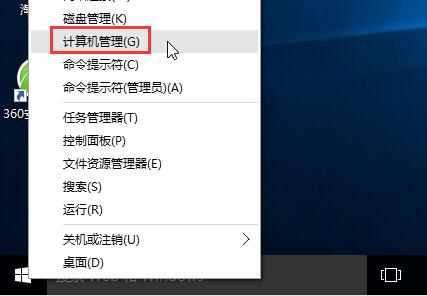
2 Klicken Sie im Fenster auf Lokale Benutzer und Gruppen → Benutzer und suchen Sie dann rechts das aktuell verwendete Konto. wie im Bild gezeigt:
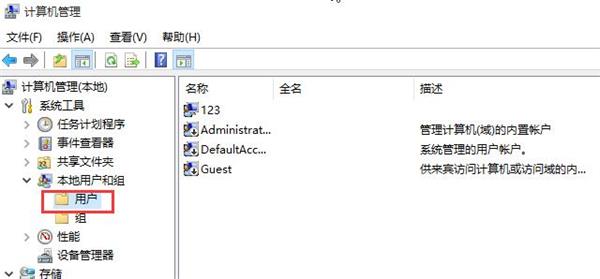
3. Klicken Sie mit der rechten Maustaste auf den aktuellen Benutzer und wählen Sie Passwort festlegen, wie im Bild gezeigt:
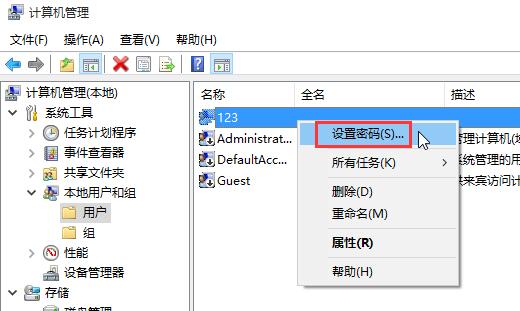
4. Klicken Sie dann im Eingabeaufforderungsfeld auf Weiter, wie im Bild gezeigt:
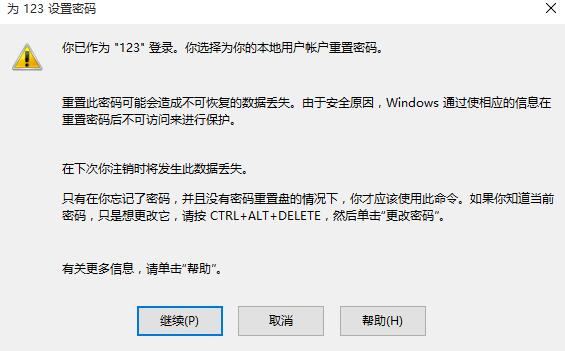
5. Geben Sie im Passworteinstellungsfenster kein Passwort ein, sondern lassen Sie es einfach leer und klicken Sie auf OK, wie im Bild gezeigt:
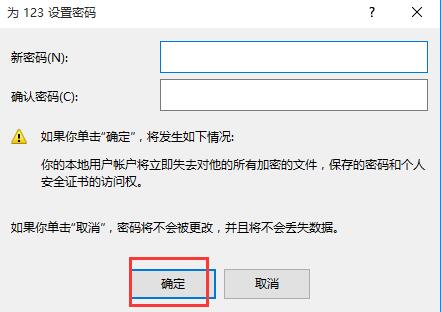
6. Klicken Sie dann im Eingabeaufforderungsfeld auf OK und starten Sie neu Beim System können Sie sehen, dass sich das System automatisch anmeldet, ohne dass Sie ein Passwort eingeben müssen, wie im Bild gezeigt:
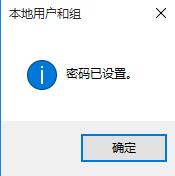
Das obige ist der detaillierte Inhalt vonDer Vorgang zum Aufheben des Einschaltkennworts in Win10. Für weitere Informationen folgen Sie bitte anderen verwandten Artikeln auf der PHP chinesischen Website!
In Verbindung stehende Artikel
Mehr sehen- Was soll ich tun, wenn mein Win10-WLAN-Adapter fehlt?
- Lösung für vcruntime140.dll fehlt in Win10
- Was soll ich tun, wenn das Win10-System anzeigt, dass Administratorrechte erforderlich sind, um diese Eigenschaften zu ändern?
- Was soll ich tun, wenn in den Win10-Netzwerkeinstellungen kein WLAN vorhanden ist?
- So bereinigen Sie den Papierkorb in Win10

